Bài viết này, chúng ta sẽ tìm hiểu về các lệnh quản lý dữ liệu (Data management)
1. External References – Lệnh Xref trong CAD
Chèn bất kỳ tệp bản vẽ nào dưới dạng tham chiếu bên ngoài (Xref), và các thay đổi thực hiện trong bản vẽ tham chiếu sẽ tự động hiển thị trong bản vẽ hiện tại khi mở hoặc tải lại.
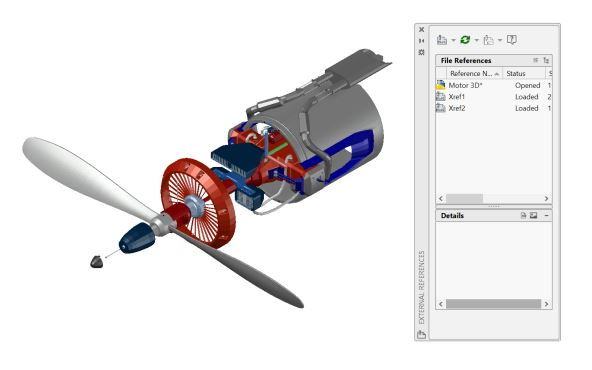
Mở bảng External References bằng cách sử dụng lệnh XREF và chọn biểu tượng DWG để đính kèm tệp.
Các file Xref đính kèm được liên kết đến bản vẽ khác, nhưng không thực sự chèn vào, để tránh tăng dung lượng file.
Khi bạn đính kèm 1 tệp Xref, đường dẫn mặc định được đặt thành Relative để tránh các tệp Xref bị hỏng trong tương lai.
Nếu bạn có các tham chiếu liên quan trong bản vẽ hiện tại và lưu nó vào một vị trí khác, AutoCAD sẽ nhắc bạn cập nhật các đường dẫn liên quan.
Xem thêm: Lệnh Xref Compare – Tính năng so sánh của AutoCAD 2021
BONUS 1: Để tìm một Xref trong bản vẽ phức tạp, hãy chọn một mục trong bảng External References để làm nổi bật tất cả các trường hợp hiển thị trong bản vẽ. Ngược lại, chọn một tham chiếu ngoài trong bản vẽ để hiển thị tên của nó trong bảng External References.
BONUS 2: Dễ dàng chỉnh sửa một tệp Xref bằng cách chọn, sau đó nhấp chuột phải và chọn Open Xref hoặc Edit Xref in-Place.
2. eTransmit – Chia sẻ file DWG chứa Xrefs
Khi chia sẻ các tệp DWG chứa Xrefs với người khác, hãy gộp lại và chuyển giao các nhóm bản vẽ cùng tệp liên quan bằng eTransmit.
Điều này ngăn chặn các link hỏng và lỗi khác khi người khác mở tệp của bạn.
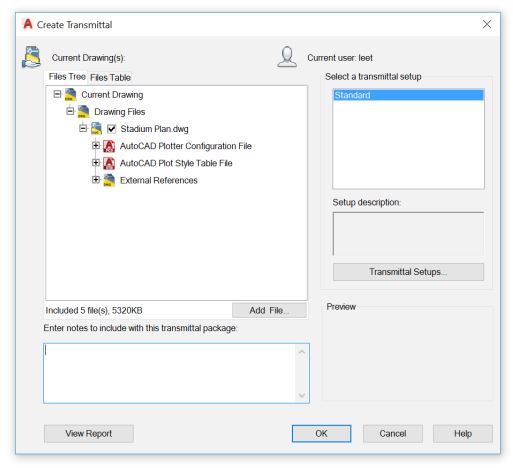
Các link Xref sẽ bị phá vỡ khi bạn chia sẻ file với ai đó, khi họ không có các file tham chiếu.
Để tạo một bộ truyền trong một thư mục, nhấp Application Menu -> Publish -> eTransmit hoặc sử dụng lệnh ETRANSMIT. Hộp thoại Create Transmittal sẽ hiển thị với các tùy chọn.
Khi bạn chọn một set các file bản vẽ trong bộ truyền, nó sẽ tự động thêm vào tất cả các file phụ thuộc có liên quan như Xrefs và file phông chữ.
3. PDF Import – Chèn File PDF vào CAD
Nhập các thuộc tính hình học, hình ảnh raster và văn bản TrueType từ một tệp PDF vào bản vẽ hiện tại bằng cách sử dụng PDF import.
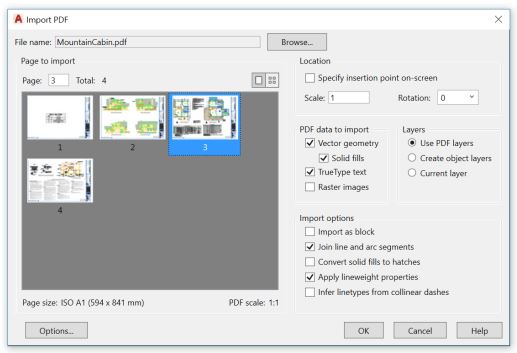
Các tệp PDF là định dạng phổ biến nhất được sử dụng để hỗ trợ quản lý dữ liệu và khi trao đổi thông tin thiết kế giữa nhà thiết kế, nhà thầu, khách hàng và những người khác.
Sử dụng lệnh PDFIMPORT để nhập thuộc tính hình học từ trang PDF vào bản vẽ hiện tại dưới dạng đối tượng AutoCAD.
Bạn cũng có thể truy cập PDF Import từ tab Insert của thanh Ribbon, sau đó nhấp vào Import Panel > PDF Import.
Sau khi chọn tệp PDF, sử dụng hộp thoại Import PDF để tùy chỉnh cách nhập của bạn.
BONUS: Nếu tệp PDF có chứa các phông chữ AutoCAD .shx, sử dụng công cụ Recognize SHX Text để chuyển đổi chúng thành các đối tượng dòng đơn MTEXT. Bạn có thể tìm thấy nó trong bảng Import trong tab Insert.
4. Sheet Set Manager
Theo dõi nhóm của bạn bằng cách sử dụng khả năng của AutoCAD’s Sheet Set Manager.
Sắp xếp và duy trì bố cục bản vẽ, đường dẫn tệp và quản lý dữ liệu dự án từ một nơi, có thể truy cập bởi toàn bộ nhóm của bạn.
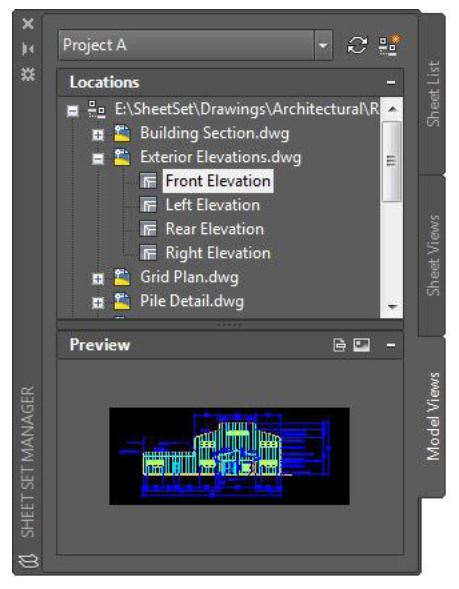
Sheet Set Manager không chỉ có chức năng như một hệ thống quản lý file cho các lớp layout, mà còn quản lý các view đã lưu trong cả layout và Model Space.
Bạn có thể dễ dàng xuất một phần hoặc toàn bộ, cùng với việc bảo vệ và cập nhật title block và thông tin chú thích bằng cách sử dụng Fields.
Bắt đầu dễ dàng với Sheet Set Wizard được tìm thấy trong New section của Application Menu.
BONUS: CAD Managers và những người khác có thể cắt giảm đáng kể thời gian cho việc chuyển giao hồ sơ hậu dự án bằng cách sử dụng eTransmit trực tiếp từ Sheet Set Manager.
Cùng tìm hiểu các mẹo AutoCAD khác:
- 33 Mẹo AutoCAD P1: Hiện Thanh Công Cụ, Tìm File Autosave, Layer
- 33 Mẹo AutoCAD P2: Lệnh Zoom trong AutoCAD
- 33 Mẹo AutoCAD P3: Dimensions, Associative Arrays, Move – Copy – Rotate
- 33 Mẹo AutoCAD P4: Lệnh Block, Group, Explode Attributes trong AutoCAD
- 33 Mẹo AutoCAD P5: Lệnh Find and Replace, Multiline Text, và QuickCalc trong AutoCAD
Bạn có thắc mắc về phần mềm AutoCAD?
Hãy để lại lời nhắn, chúng tôi sẽ trả lời trong vòng 24h!
Error: Contact form not found.


 English
English